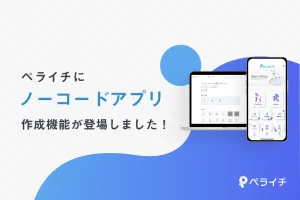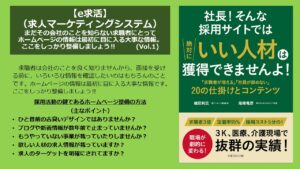いくら「オンラインでの講義は自宅からでも開催できる」といっても、自分一人でZoomを使って講義を進めるには限界があります。スムーズな進行では「テクニカルサポータ」の存在が欠かせないことがよくわかりました。そこで、私どもは、【Zoomスタッフサービス|zoom裏方さん】サービスをITC和歌山オフィスにでITC顧問サービスの一環で開始いたしました。なぜ【Zoomスタッフサービス|zoom裏方さん】の開始経緯、重要性、サービス内容、ご利用メリットなどまとめてみました。活用をご検討ください。
講師一人の講義では講義の質を担保できません!?
当初は「オンライン研修は対面での研修と比べて低コストで運営できる」というイメージがあったせいか、どうしても費用を下げる方向で話が進みがちでした。それは「オンラインは対面よりも劣る」という誤解が招いたものと思います。私もオンラインなら一人でできる講義ができるだろうと思っていました。
ところが、いざオンラインでの講義を行ってみると、予期せぬトラブルの連続で、対応に苦慮し、くたくたに疲労するといった経験が何度も繰り返されました。これはもう限界だと思い、急遽テクニカルサポートとして、Zoomの使い方見せ方を習得しようと思い講座に参加しました。今では【Zoomスタッフサービス|zoom裏方さん】として、知人の専属のバックアップをさせてもらっています。
zoom裏方さん(サポータ)の役割と重要性
では、オンライン講義や研修における【Zoomスタッフサービス|zoom裏方さん】(テクニカルサポータ)とは、どのような作業をになっているのでしょうか?その役割をご紹介します。
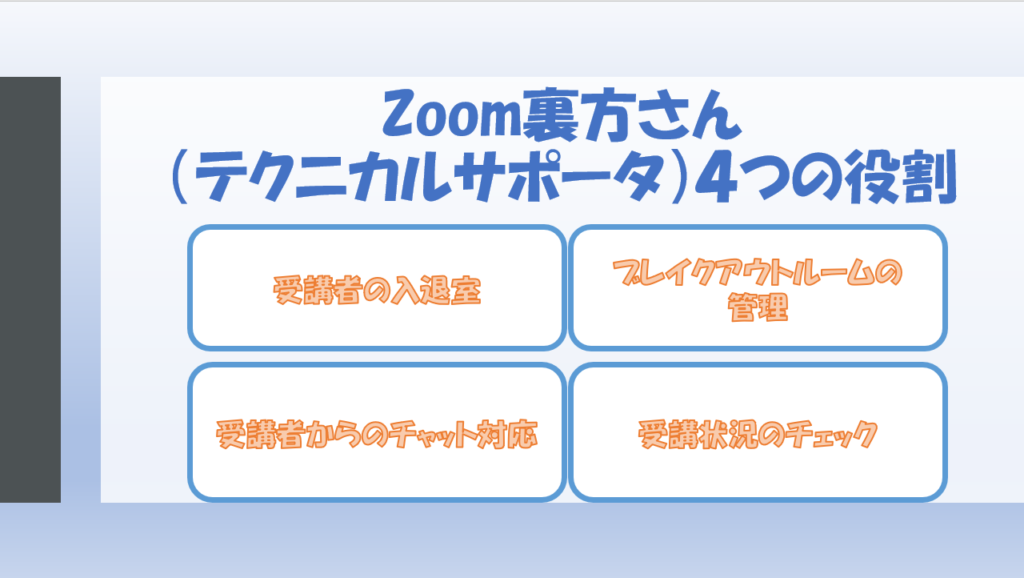
【役割①】受講者の入退室の処理
受講がZoomのミーティングIDを使ってアクセスしてくると、はじめに「待機室」に入室します。【zoom裏方さん】(サポータ)は、そこで申込者の名簿と突き合わせて入室許可を行います。また、講義中にZoomを切断してしまった受講者が再入出する場合もサポータがフォローします。
【役割②】ブレイクアウトルームの設計と受講者の振り分け
講義の中のグループワークを行う際は、あらかじめブレイクアウトルームを作成して受講者を振り分けしておかなくてはなりません。わかりやすいように、各受講生のには、「A辻本泰雄」といった感じで名前の前にグループ名などを付けてもらうのですが、受講生に名前の変更をいらいするのも【zoom裏方さん】(サポータ)に任せるのも一つです。それでも名前を変更し忘れる人や、変更方法が分からないという人が必ず数人いるものです。
ブレイクアウトルームでグループワークがはじまると、【zoom裏方さん】(サポータ)は、残りの時間を各グループに伝えます。もし想定よりも話し合いが遅れているグループに講師が気付いたら、終了時間を少し遅らせることを【zoom裏方さん】(サポータ)に指示しましょう。それを受けて【zoom裏方さん】(サポータ)は、各グループに時間の延長のメッセージを入れます。ブレイクアウトルームが終わったら、全員が戻ってきたことを確認して講師に伝えてもらいます。
【役割③】受講生や事務局からのチャットへの対応
講義中の講師は、カメラを見ていることが多いので、Zoomの画面を確認できないことが多々あります。特に、チャットでのやり取りは、リアルタイムで追えません。受講者や事務局からの緊急連絡も【zoom裏方さん】(サポータ)に対応してもらいましょう。
【役割④】受講者の反応や学習姿勢への確認
通常、講師はZoomのギャラリービューを見ながら、講師からの問いかけに手を挙げている受講者を確認しているのですが、受講者を多いとつい見落としてしまいます。特に画面が2分割になると、つぶさに各個人の反応まで追いかけられません。こんなときも【zoom裏方さん】(サポータ)に、講師に代わって受講者の反応を確認してもらい、必要に応じて講師に知らせるなどしてもらいましょう。集中力が欠けている受講者をギャラリービューの画面から探すことできるので、【zoom裏方さん】(サポータ)の進言をもとにホストは注意が散漫になった受講者に声をかけたりしましょう。
その他:事前セミナー・デモセミナーのデザイン設計と進め方をサポートします!
オンラインによる初めての講義は、未経験なため不安だらけですよね。そんな時は、知人や仲間を集めて「事前セミナー」「デモセミナー」として練習会を行いましょう。あまり難しく考えず、失敗を気にせず、多くのフィードバックをもらうのが重要です。そのお相手も【Zoomスタッフサービス|zoom裏方さん】(サポータ)がご支援させていただけます。
事前セミナー・デモセミナーの設計例
複数のパートを組み合わせて一つの講義を設計するイメージです。
主旨説明
点呼(マイクチェック)
アイスブレイク
講義
スライド解説
質疑応答
ブレイクアウトルーム
グループ討議
メンバー自己紹介
討議の内容発表
講師のコメント
学習ポイント振返り
全体講評
今後の学習提案
評価シート記入
フィードバック
トラブル時のリカバリー対策の用意
すべてが上手く講義が進行してくプランを立てるだけでは、十分ではありません。
オンライン環境での講義では、通信回線やパソコンの不調といった予期せぬ障害が発生する可能性もあります。そのため、起こりえるトラブルを事前に想定したうえで、その回避策を用意しておく必要があります。
(例えば)
- 講師は、自分のパソコンの挙動が不安定になった時のことを考え、ホスト権限を付与した別のデバイスからZoomに入室しておき、万が一自分のパソコンがフリーズしても受講者と連絡とれるようにしておきましょう。(【zoom裏方さん】(サポータ)がいれば問題ありません)
- また、通信環境が不安定になった時に備えて、異なる通信会社のWiFiルータも用意しておきましょう。(【zoom裏方さん】(サポータ)がいれば情報共有しながら進行することは可能です)
事前セミナー・デモセミナーで評価してもらうポイント6項目
事前セミナー・デモセミナーを行うことで得られるものは、オンライン講義の経験値だけではありません。何より貴重なのは、受講生(評価者)からの率直な意見です。口頭で感想を聞かせてもらいうよりも、シートなどに評価を入力してもらうほうが遠慮や忖度のない率直な意見を多く集められます。
(例えば)
(1)プログラム構成
- 画面に集中させる工夫:学習者の視線を向けさせる演出や切り替えが施されているか
- 学習者との双方向性:学習者が主体となる演習やグループワークが実施されているか
- オンラインならではのアプローチ:オンラインだから効果のあるコンテンツ利用やプログラムとなっているか
(2)講義進行
- 画面上での講師の魅せ方:画面から見える講師の表情や視線、姿勢、声量が適切だったか
- 受講者として学習への充実:オンラインで受講したことへの満足が得られたか
- オペレーションの安定度:講義が円滑に進行できるよう支援サポートは機能したか
上記の各項目を「十分/普通/不十分」の3段階で評価してもらったうえで、自由記入欄に「受講して良かった点」と「受講中に良かった点」と「受講中に気になった点」を書き込んでもらっています。
ここに得られるフィードバックが講師のオンライン講義の技術向上のための貴重な情報源になっています。
Zoomの検証も行います
Zoomシステムは、毎月のように頻繁にバージョンアップが行われます。
このバージョンアップの検証なども【zoom裏方さん】(サポータ)では、サポートします。新たな機能を知っているとお客様の信頼がアップします。また、新機能を使うことによって講義の改善など訴求性のアップにつながることがあります。
例えば、下記のような検証をさせていただき報告いたしました
(1)検証!Zoomスケジューリング(Mac/Windows画面の比較)